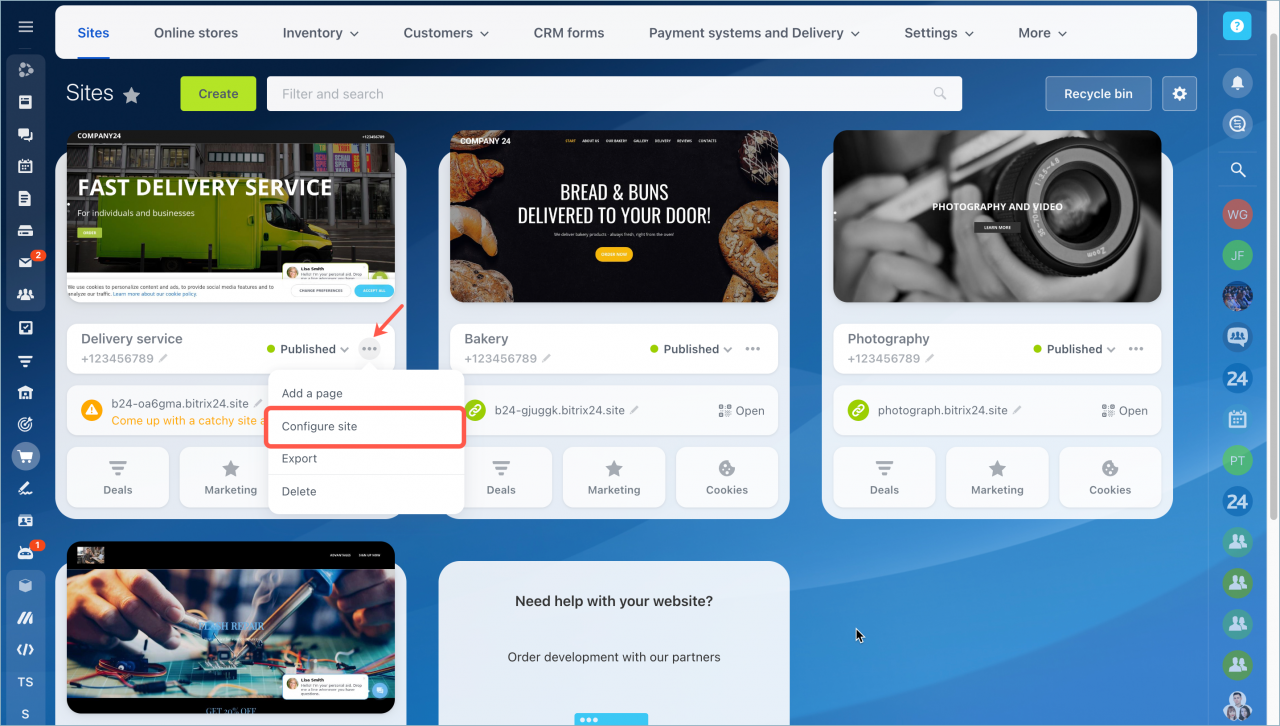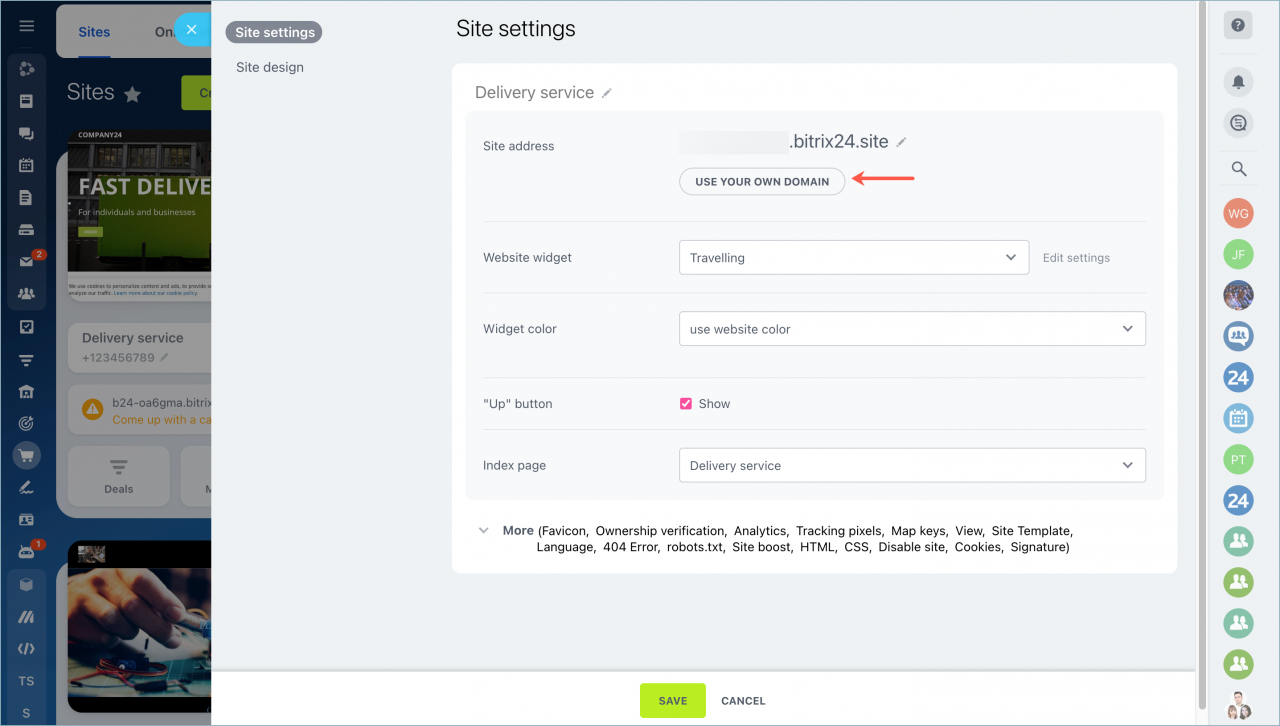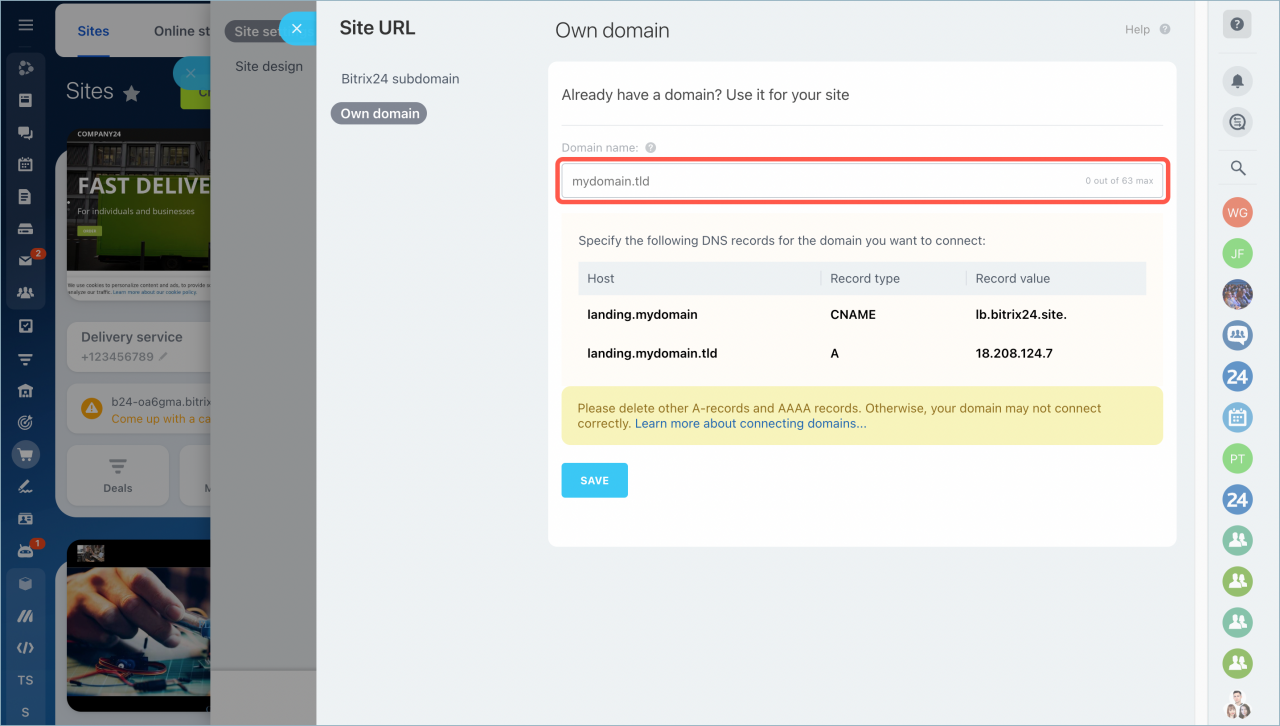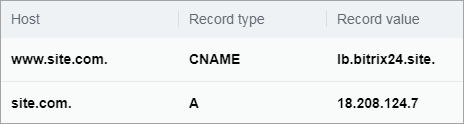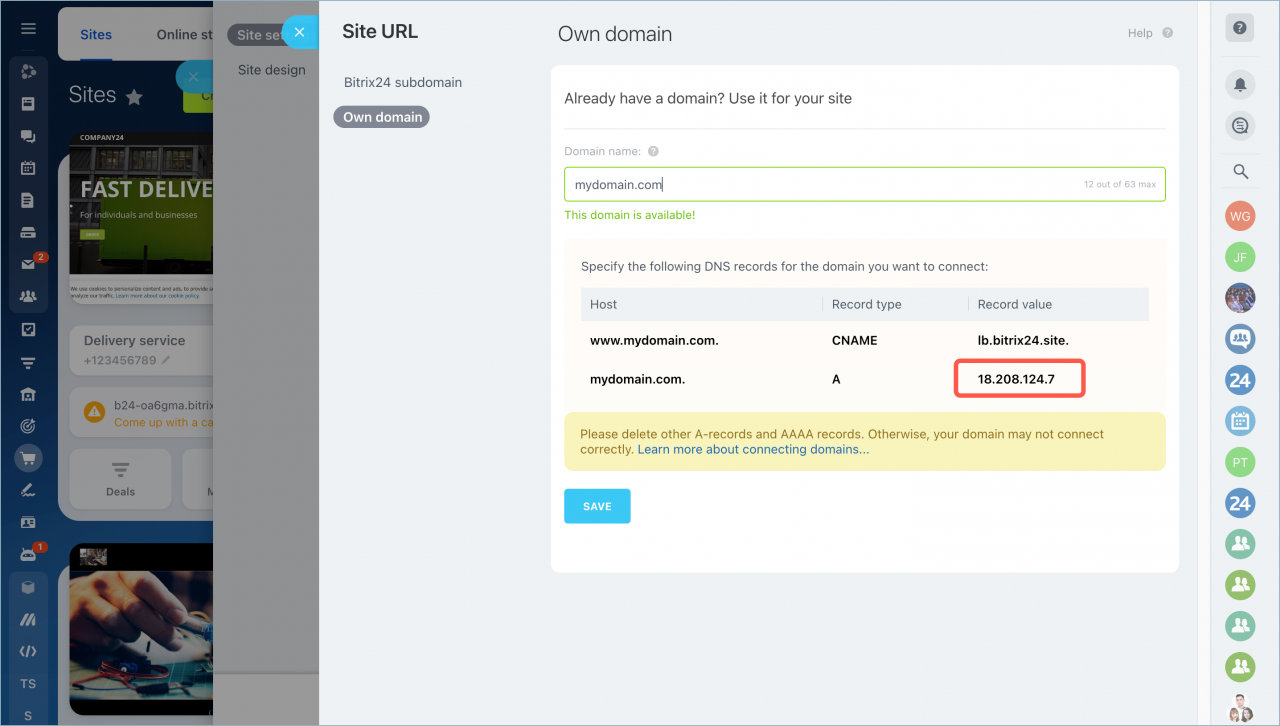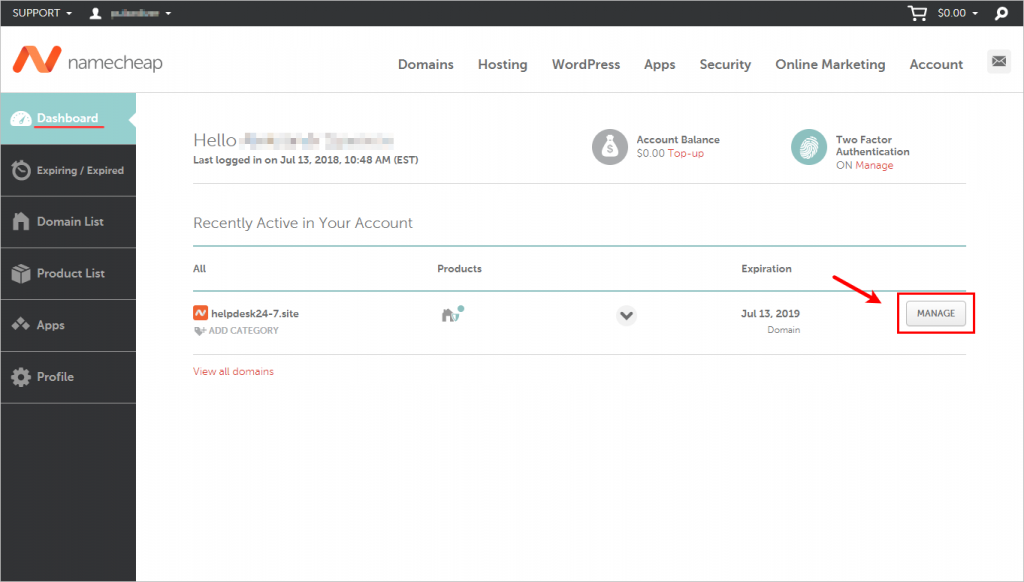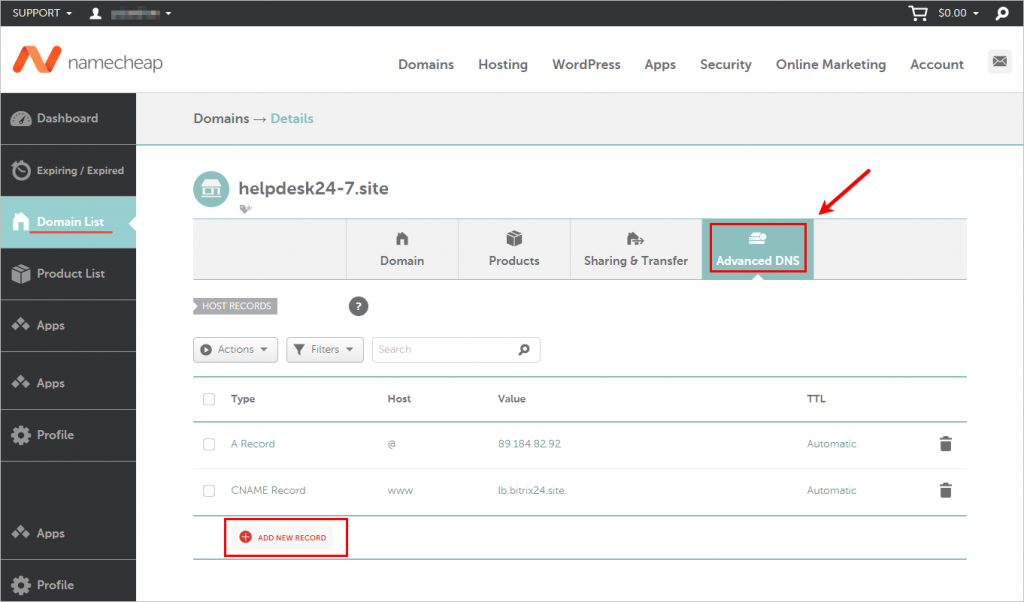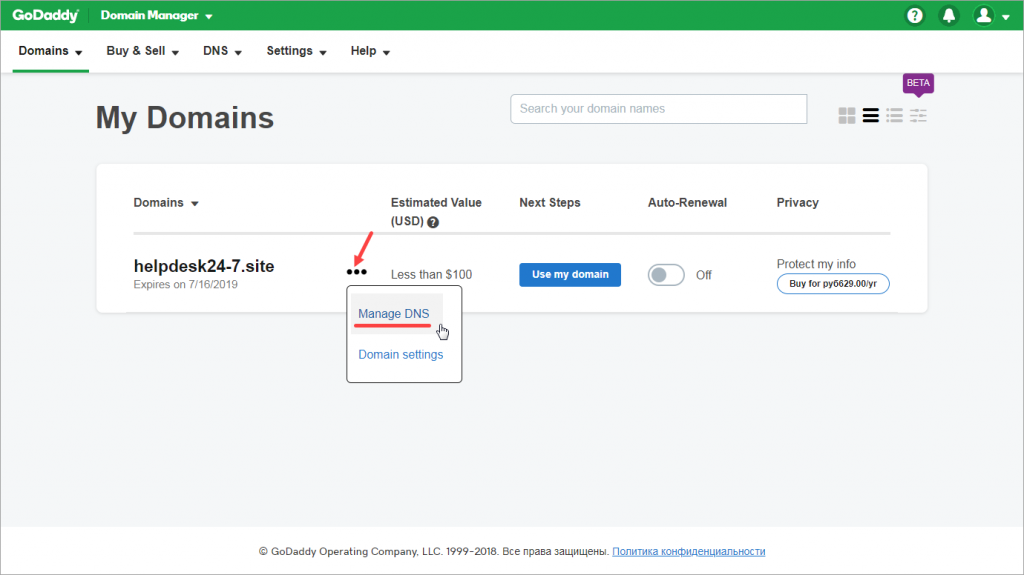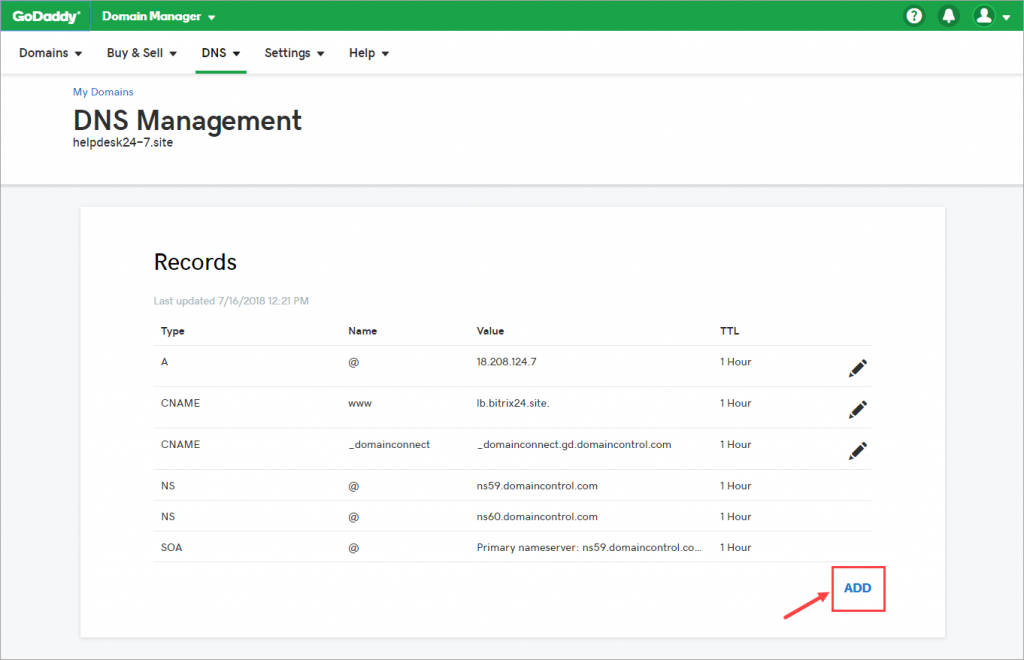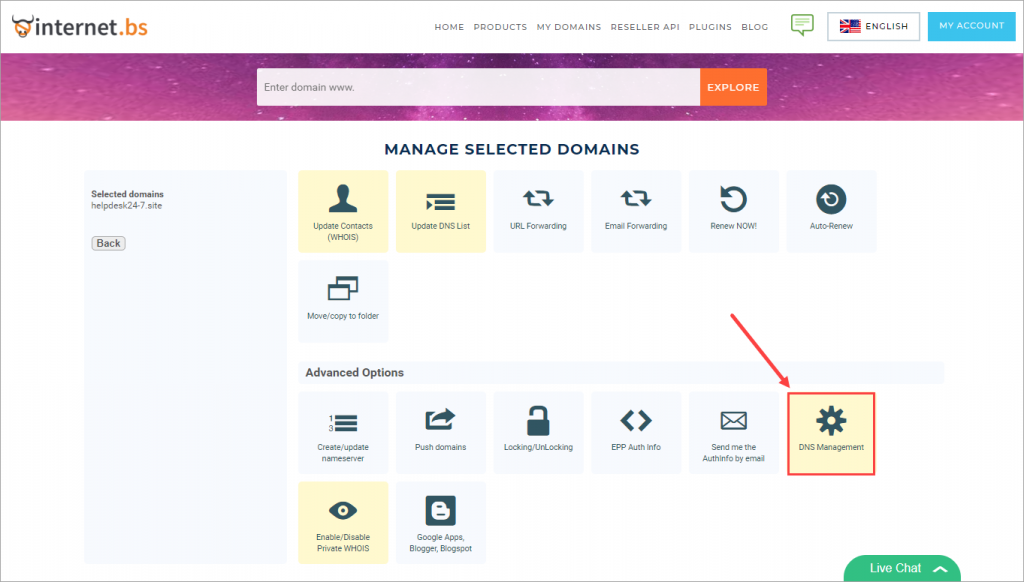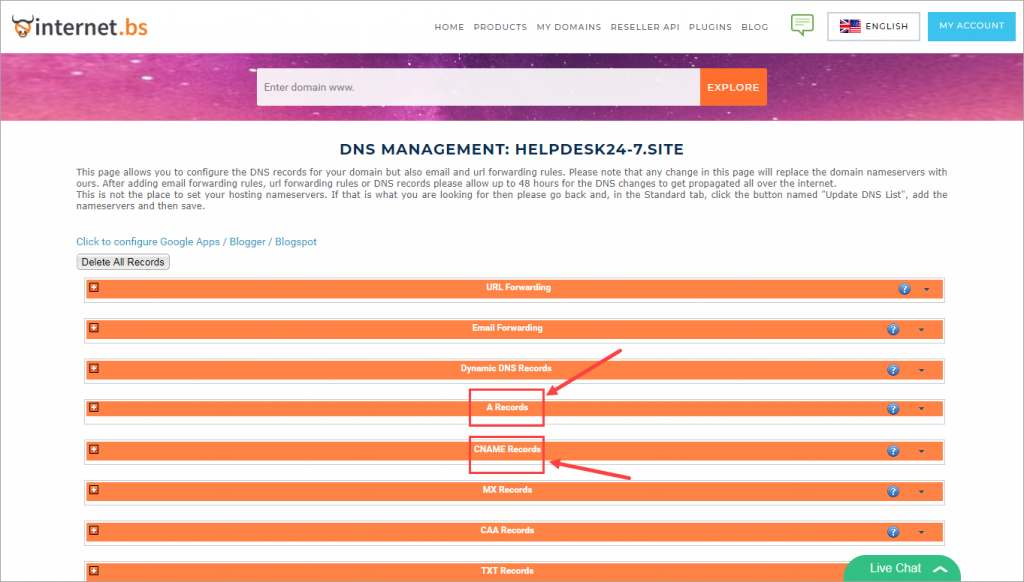Để thay đổi địa chỉ (ví dụ thành landing.mysite.com ), bạn cần thêm thông tin sau vào công ty đăng ký DNS:
Đội ngũ Mstar Corp
HƯỚNG DẪN
SỬ DỤNG BITRIX24 CƠ BẢN
Nơi bạn có thể học và tìm hiểu các tính năng cơ bản của phần mềm Bitrix24
THƯ VIỆN TÀI LIỆU
BITRIX24
Nơi bạn có thể học cách sử dụng các tính năng cơ bản phần mềm Bitrix24.
Bitrix24
Kết nối trang web hoặc cửa hàng của bạn với tên miền của riêng bạn

Tác giả: Emily Walker
Cập nhật lần cuối: ngày 09 tháng 6 năm 2023.
Nếu bạn có miền riêng và muốn liên kết trang Bitrix24 hoặc cửa hàng trực tuyến với miền đó, bạn có thể thực hiện miễn phí trên bất kỳ gói nào.
Quan trọng!
- Không sử dụng từ bitrix trong tên miền của riêng bạn, nếu không bạn sẽ không thể kết nối tên miền đó với Trang web Bitrix24 và Cửa hàng trực tuyến.
- Trang web Bitrix24 và Cửa hàng trực tuyến không hỗ trợ các miền sử dụng ủy quyền DNS CloudFlare. Việc ủy quyền phải bị vô hiệu hóa.
Tên miền được bán bởi các dịch vụ đặc biệt - nhà đăng ký tên miền. Tên miền được phục vụ bởi nhà đăng ký hoặc dịch vụ lưu trữ DNS. Để trang web của bạn có thể mở bằng tên miền, bạn cần thực hiện một số cài đặt tên miền nhất định - bản ghi tài nguyên DNS.
Cách kết nối miền của bạn
Đi tới phần Trang web và cửa hàng . Chọn Định cấu hình trang web trong menu hành động.
Nhấp vào nút Sử dụng tên miền của riêng bạn .
Nhập tên miền của bạn vào trường Tên miền .
Bây giờ bạn cần cấu hình công ty đăng ký tên miền.
Để thay đổi địa chỉ (ví dụ thành site.com ), bạn cần thêm thông tin sau vào công ty đăng ký DNS:
Bạn cần sử dụng địa chỉ IP rõ ràng, tùy thuộc vào vùng tài khoản Bitrix24 của bạn, nơi trang web của bạn được tạo. IP này sẽ được hiển thị trong bảng bên dưới trường tên miền.
Quan trọng! Hãy cẩn thận khi thêm thông tin vào công ty đăng ký DNS. Không được có bất kỳ bản ghi A, AAAA, CNAME nào cho miền được kết nối, ngoại trừ những bản ghi được cấp khi miền được kết nối với Bitrix24.Sites. Khi thêm bản ghi CNAME, hãy đảm bảo có dấu chấm ở cuối:
lb.bitrix24.site .
Nếu cách này không hiệu quả, hãy thử thêm bản ghi CNAME không có dấu chấm ở cuối vì một số nhà cung cấp không yêu cầu điều đó.
Có thể có sự chậm trễ trong việc thay đổi địa chỉ trang web của bạn vì nhà đăng ký tên miền cần thời gian để xử lý dữ liệu mới. Thông thường, quá trình này diễn ra nhanh chóng nhưng trong một số trường hợp, có thể mất vài giờ. Chứng chỉ SSL được tự động gia hạn khoảng 20 ngày trước ngày hết hạn.
Xong! Xuất bản trang web của bạn với một địa chỉ mới!
Cách chỉnh sửa bản ghi tài nguyên miền
Quá trình chỉnh sửa bản ghi tài nguyên miền phụ thuộc vào nhà đăng ký tên miền của bạn. Ngoài ra, bạn có thể cần sử dụng một số dịch vụ bổ sung để quản lý miền. Vui lòng liên hệ với công ty đăng ký tên miền của bạn để làm rõ vấn đề này.
Nhấp vào Bảng điều khiển > chọn tên miền cần thiết > nhấp vào Quản lý .
Nhấp vào DNS nâng cao > Thêm bản ghi mới để thêm bản ghi A và CNAME .
Chọn tên miền cần thiết và nhấp vào Quản lý DNS .
Bấm vào các nút tương ứng để thêm bản ghi A và CNAME .
Quan trọng! Khi thêm bản ghi CNAME, hãy đảm bảo có dấu chấm ở cuối:
lb.bitrix24.site.
Có thể mất tới 48 giờ để áp dụng các thay đổi đối với bản ghi tài nguyên DNS.
Đọc thêm: